相信很多小伙伴都有在使用Windows10系统的电脑,如果我们想要将电脑设置为最佳性能该怎么做呢?方法很简单,下面小编就来为大家介绍。
具体如下:
-
1. 首先,打开桌面左下角的开始菜单,在弹出菜单中点击左侧列的设置图标。
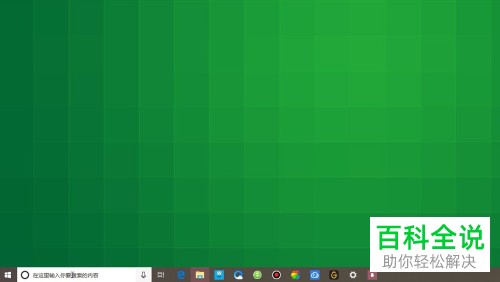
-
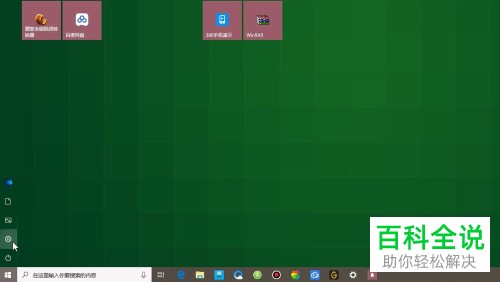
-
2. 打开设置窗口后,找到并点击“更新和安全”。
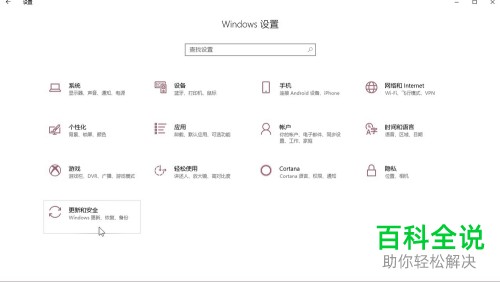
-
3. 进入更新和安全界面后,点击左侧列的“开发者选项”。
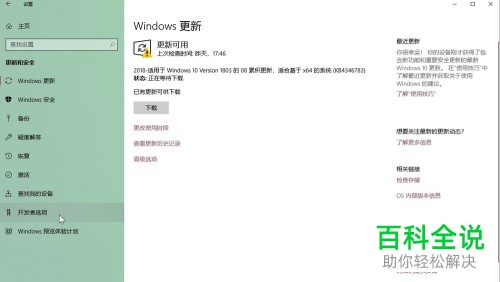
-
4. 接着,将“开发人员模式”选项选中。
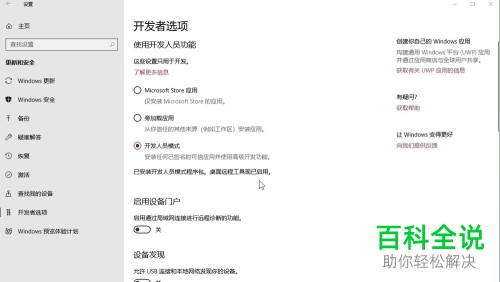
-
5. 滑动页面,找到“远程桌面”栏,点击右侧的“显示设置”。
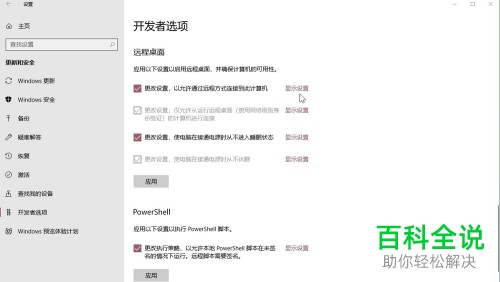
-
6. 打开下图所示窗口后,点击右上方的“配置”。
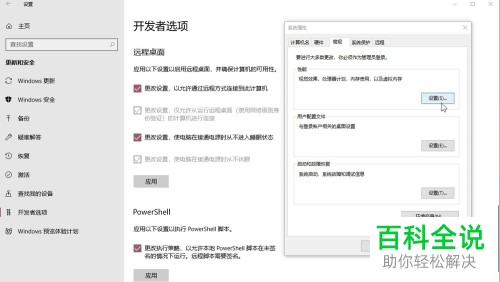
-
7. 最后,将“调整为最佳性能”选项选中,然后再点击“确定”即可。

-
以上就是小编为大家介绍的将Windows10系统电脑设置为最佳性能的方法,希望能帮到你~
